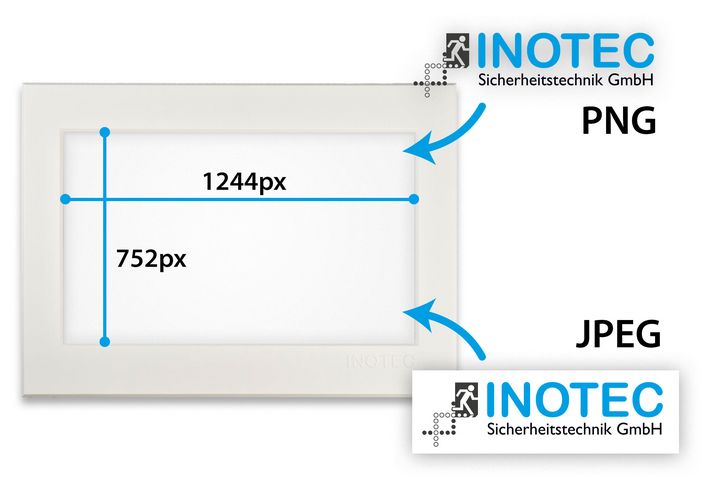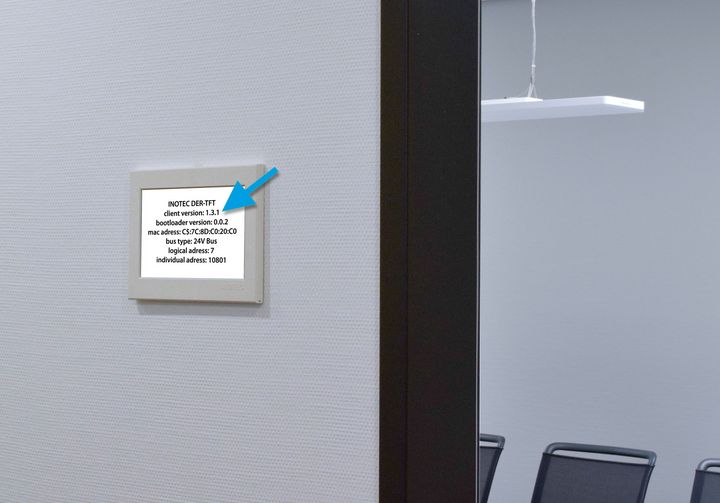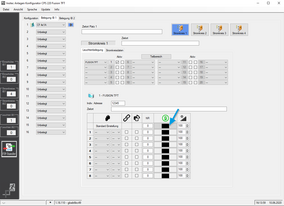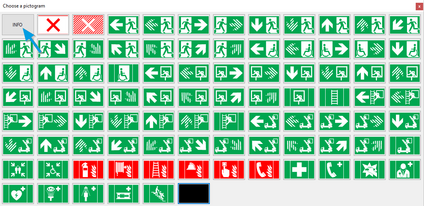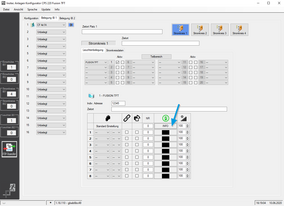PICTO+
Come utilizzare i propri file immagine con il nostro apparecchio TFT
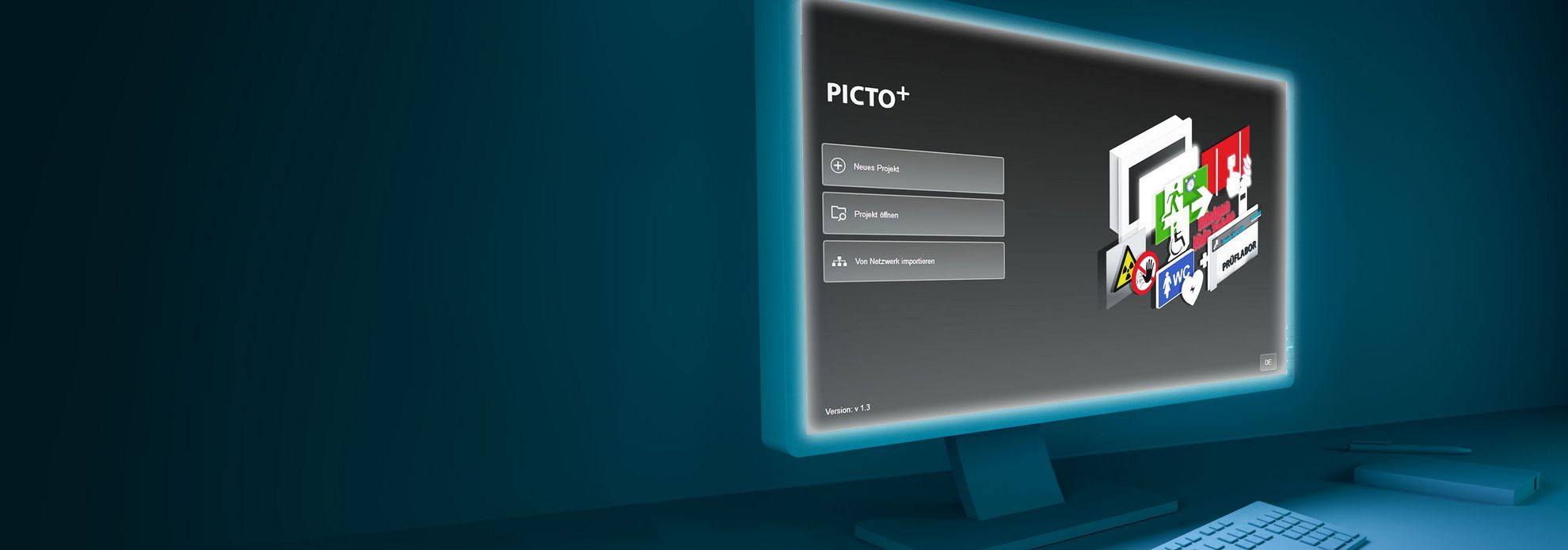
Creare immagini personalizzate
Con il software Picto+ è possibile aggiungere immagini personalizzate a un FL 2820 TFT. A tale scopo, si crea un nuovo progetto o se ne apre uno esistente. Successivamente, si creano nuovi slot immagine facendo clic sul simbolo "+". Gli ID degli slot immagine corrispondono agli ID che verranno successivamente inseriti nell’apparecchio di illuminazione di emergenza per collegarli alle funzioni del sistema. È possibile memorizzare fino a 168 immagini in una configurazione.
È possibile inserire una nuova immagine utilizzando il pulsante "Inserisci immagine". Con i pulsanti a destra è possibile impostare la dimensione dell'immagine o specificare un colore di sfondo, ad esempio per farlo rientrare nei colori aziendali.
Creare sequenze di immagini
Con PICTO+ è possibile non solo visualizzare singole immagini sui nostri apparecchi di segnalazione TFT, ma anche generare sequenze di immagini. In questo modo è possibile visualizzare alternativamente sia animazioni a immagine singola che sequenze di immagini, ad esempio tra segnali di soccorso per persone con e senza disabilità fisiche.
È sufficiente selezionare uno slot sullo schermo e passare dalla schermata singola alla sequenza di immagini utilizzando il pulsante nell'angolo in alto a sinistra. Ora è possibile aggiungere fino a 8 immagini in una sequenza all’interno dell'area inferiore. La durata della visualizzazione di ogni sequenza di immagini può essere impostata con i pulsanti in alto e si può stabilire se la sequenza di immagini deve essere riprodotta in un ciclo infinito o se l'ultima schermata deve rimanere fissa.
Tutte le altre funzioni sono le stesse della finestra immagine singola. Per aggiungere alla sequenza di immagini pittogrammi standard, come ad esempio un pittogramma di fuga per le persone con disabilità fisiche, utilizzare il pulsante "Pittogrammi standard" e selezionare quello appropriato dalla finestra di dialogo.
Ordinamento ed eliminazione degli slot di immagini
Se si desidera modificare l'ordine degli slot immagine o eliminare una determinata immagine, è possibile utilizzare il pulsante in fondo alla barra di sinistra. L'eliminazione tramite l'icona del cestino nella barra laterale rimuove solo la sequenza di immagini e/o la singola immagine, ma non lo slot immagine stesso. Si tratta di una funzione di sicurezza per evitare che gli slot immagine programmati nel sistema vengano modificati per errore. Nella finestra di dialogo che si apre, è possibile rimuovere le posizioni delle immagini e riordinarle.
Attenzione: Se si utilizza questa funzione, si deve sempre verificare se gli ID della configurazione del PICTO+ e del sistema visualizzano ancora le immagini desiderate!
Esportazione e importazione di una configurazione PICTO+
Volete importare una configurazione esistente da un apparecchio o esportarla in un apparecchio? Esistono due modi diversi per farlo.
Se è possibile collegarsi all'apparecchio tramite rete/FTP, è possibile recuperare i dati direttamente tramite la finestra di dialogo FTP integrata. È possibile selezionare "Importa da rete" nella schermata iniziale o tramite il pulsante Importa (4 f.l.) nella schermata principale. Si apre una finestra di dialogo FTP, che può essere utilizzata per accedere all'apparecchio.
Se non si dispone di un accesso di rete all'apparecchio, è necessario rimuovere la scheda SD dalla lampada (vedere le istruzioni per l'uso dell'apparecchio) e importare i dati dalla scheda SD utilizzando la finestra di dialogo di importazione "Scheda SD".
L'esportazione della configurazione modificata funziona come il processo descritto sopra. È possibile esportare la configurazione tramite il pulsante Esporta, sia via rete che nella directory dei file della scheda SD.
Nota bene: le funzioni Apri e Salva non sono uguali a quelle di Importazione/Esportazione, perché quando si salva un progetto i riferimenti alle immagini, come il logo, non vengono ancora scritti nella directory del progetto. Per utilizzare la configurazione finita sull'apparecchio, è indispensabile utilizzare la funzione di esportazione, che copia tutte le immagini utilizzate nella directory del progetto.
Formati e risoluzione delle immagini
In PICTO+ è possibile utilizzare file JPEG e PNG. Ad esempio, se si desidera utilizzare un logo o una grafica con un colore di sfondo, il formato PNG è una buona scelta. In PNG è possibile salvare un colore di sfondo trasparente (trasparenza alfa). Un JPEG, invece, ha sempre un colore di sfondo pieno.
La risoluzione di un'immagine a grandezza naturale su FL 2820 TFT è di 1244px in larghezza e 752px in altezza.
Versione software richiesta
Per poter configurare l'apparecchio con il software Picto+, è necessaria almeno la versione 1.3.1 del software. È possibile verificare la versione software dell'apparecchio in due modi:
Test di funzionamento
Se viene eseguito un test di funzionamento sull'unità di illuminazione di emergenza corrispondente, l'apparecchio passa per un breve periodo alla modalità informativa. In questo stato, la versione del software può essere letta sul display dell'apparecchio.
Konfigurator
Se l'apparecchio è programmato per visualizzare il pittogramma "INFO" nel Konfigurator e la configurazione viene trasferita alla relativa unità di emergenza, l'apparecchio visualizza continuamente la modalità informativa.
Cliccare sulle immagini per ingrandirle.
Download PICTO+
Inserire l'indirizzo MAC dell'apparecchio per avviare il download del software. L'indirizzo è visibile nell'immagine.